win10开机没有选择账户 Win10登录界面没有切换账户选项怎么办
Win10开机时没有选择账户,登录界面也没有切换账户的选项,这种情况可能会让用户感到困惑和不方便,要解决这个问题,可以尝试重新启动电脑或者检查系统设置中是否有账户切换选项被禁用。如果问题依然存在,可能需要进行系统更新或者重新安装系统来修复登录界面的问题。希望以上方法能帮助您解决Win10登录界面没有切换账户选项的困扰。
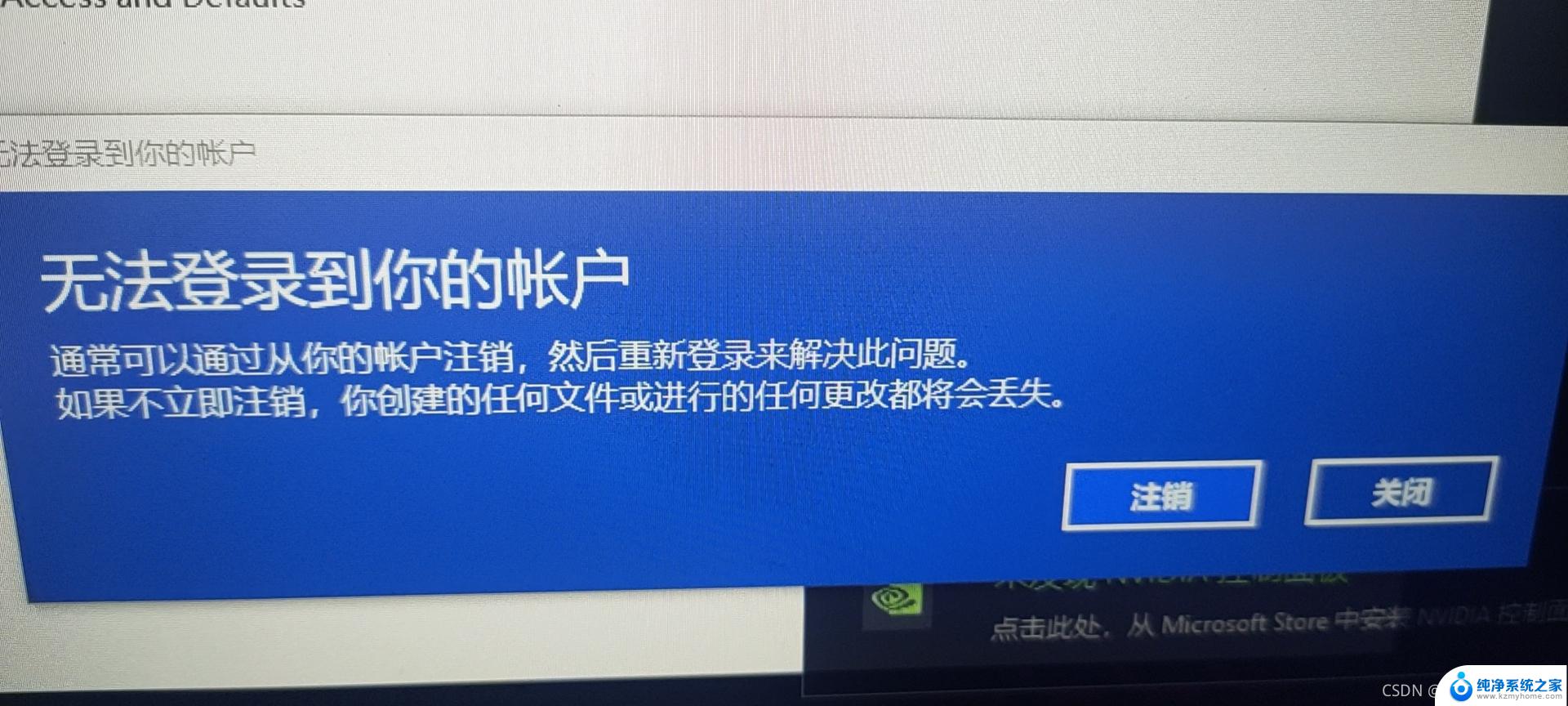
win10登录界面没有切换用户选项详解
1、检查用户账户设置:首先,请确保你的计算机上有多个用户账户,并且这些账户都是启用状态。你可以通过以下步骤检查和启用账户:
a. 按下Win + I键打开设置,然后选择“帐户”。
b. 在左侧导航栏中选择“家庭和其他人”或“其他用户”。
c. 确认是否存在其他用户账户,如果没有,请添加新的用户账户。
d. 确保所需的用户账户是启用状态。
2、修改组策略设置:
a. 按下Win + R键打开运行对话框,输入“gpedit.msc”并按回车键打开本地组策略编辑器。
b. 在左侧导航栏中依次展开“计算机配置”> “管理模板”> “系统”> “登录”。
c. 在右侧窗口中找到“隐藏快速用户切换”选项,并双击打开。
d. 在弹出的属性窗口中选择“已禁用”,然后点击确定。
e. 关闭本地组策略编辑器,并重新启动计算机。
3、修改注册表设置:
a. 按下Win + R键打开运行对话框,输入“regedit”并按回车键打开注册表编辑器。
b. 导航到以下路径:HKEY_LOCAL_MACHINE\SOFTWARE\Microsoft\Windows\CurrentVersion\Policies\System
c. 在右侧窗口中找到或创建一个名为“HideFastUserSwitching”的DWORD值,将其值设为0(如果值已存在。请确认值为0)。
d. 关闭注册表编辑器,并重新启动计算机。
请注意,在修改组策略设置或注册表设置之前。建议先备份你的计算机数据,并理解修改这些设置可能带来的风险。
以上就是win10开机没有选择账户的全部内容,有出现这种现象的小伙伴不妨根据小编的方法来解决吧,希望能够对大家有所帮助。
win10开机没有选择账户 Win10登录界面没有切换账户选项怎么办相关教程
- win11卡在选择账户 Win11开机卡在microsoft账户登录界面怎么解决
- win11第二次开机卡在microsoft账户 win11开机卡在microsoft账户登录界面怎么办
- win11怎么没有更改账户名称 win11控制面板账户名称更改方法
- win10远程账户 Win10远程桌面账户配置免密码登录的方法
- win10登录时出现上下两个账户 win10登陆界面显示两个账户如何删除其中一个
- 电脑上没有realtek选项怎么办 控制面板中没有Realtek声音选项
- windows10 administrator账户登录 win10管理员账户登录方法
- win10没有了wifi win10没有无线网络选项图标怎么办
- Win10选择管理员组账号登录失败怎么办
- 微信账号切换怎么登录 微信手机版如何切换登录账号
- 如何安全拆卸显卡的详细步骤与注意事项,让你轻松拆解显卡!
- 英伟达对AI的理解和布局,黄仁勋在这里讲清楚了:探索英伟达在人工智能领域的战略布局
- 微软未来将继续推出Xbox硬件,掌机设备蓄势待发最新消息
- AMD锐龙AI 9 HX 370游戏性能领先酷睿Ultra 7 258V 75%
- AMD裁员上千人,市场“吓坏”!英伟达会超越吗?
- Win11 23H2用户反馈微软11月更新导致错误显示“终止支持”问题解决方案
微软资讯推荐
- 1 详细教程:如何在电脑上安装Win7系统步骤解析,零基础教学,轻松搞定安装步骤
- 2 如何查看和评估电脑显卡性能与参数?教你如何正确选择电脑显卡
- 3 微软酝酿Win11新特性:图表显示过去24小时PC能耗数据
- 4 倒计时!Windows 10要“退休”啦,微软官方支持即将结束,升级Windows 11前必读!
- 5 Windows 11 的 8个令人头疼的细节及解决方法 - 如何应对Windows 11的常见问题
- 6 AMD Zen 6架构台式机处理器将保留AM5兼容性,预计最快于2026年末发布
- 7 微软技术许可有限责任公司获得自动恶意软件修复与文件恢复管理专利
- 8 数智早参|微软斥资近百亿美元租用CoreWeave服务器,加速云计算发展
- 9 Win10 如何优化系统性能与提升使用体验?教你简单有效的方法
- 10 你中招了吗?Win11 24H2离谱BUG又来了,如何应对Win11最新版本的问题
win10系统推荐
系统教程推荐
- 1 无线耳机怎么切换中文模式 怎样调整蓝牙耳机的语言为中文
- 2 怎样才能找到u盘的隐藏文件 Win 10系统怎么查看U盘里的隐藏文件
- 3 win10电脑怎么重装系统win7 win10如何降级重装win7
- 4 win10如何查询mac地址 Win10怎么查看本机的Mac地址
- 5 ps删除最近打开文件 Photoshop 最近打开文件记录清除方法
- 6 怎么删除邮箱里的邮件 批量删除Outlook已删除邮件的方法
- 7 笔记本电脑的麦克风可以用吗 笔记本电脑自带麦克风吗
- 8 win10如何查看蓝屏日志 win10蓝屏日志查看教程
- 9 thinkpad没有蓝牙 ThinkPad笔记本如何打开蓝牙
- 10 win10自动休眠设置 win10自动休眠设置方法